Настройте кнопки быстрого действия в Центре действий Windows 10
Функция Центра поддержки в Windows 10 может быть знакома пользователям Windows Phone. Он хранит уведомления обо всех важных событиях, таких как обновления, обслуживание и предупреждения безопасности, в одном месте. В Windows 10 Центр действий поставляется с кнопками быстрого действия - набором кнопок, которые позволяют быстро и мгновенно управлять различными функциями системы. Сегодня мы увидим, как настроить эти быстрые действия.
Рекламное объявление
По умолчанию видны 4 кнопки: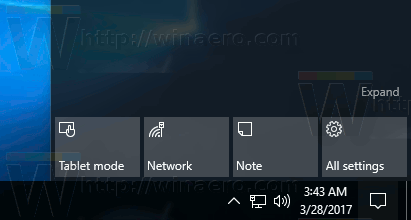
В моем обновлении Windows 10 Creators Update по умолчанию отображаются следующие кнопки:
- Режим планшета
- Сеть
- Примечание
- Все настройки
Если вы нажмете ссылку «Развернуть», вы увидите больше кнопок быстрого действия, таких как «Проект», «Все настройки», «Подключение», «Ночной свет», «Местоположение», «Заметка», «Тихие часы», «Режим планшета», «VPN» и т. Д.
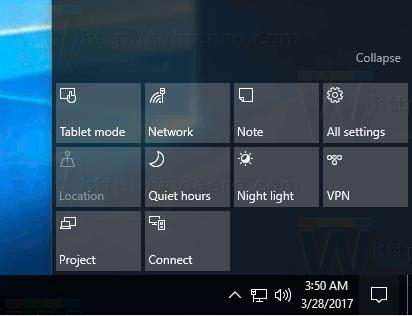
Можно заменить эти 4 кнопки, которые всегда видны в Центре уведомлений. например вы можете заменить «Подключиться» на «Настройки Wi-Fi». Это можно сделать в настройках.
Чтобы настроить кнопки быстрого действия в Центре действий Windows 10, сделайте следующее.
- Открытым Настройки.
- Зайдите в Система - Уведомления и действия.
- Справа щелкните значок Добавить или удалить быстрые действия ссылка под списком быстрых действий.
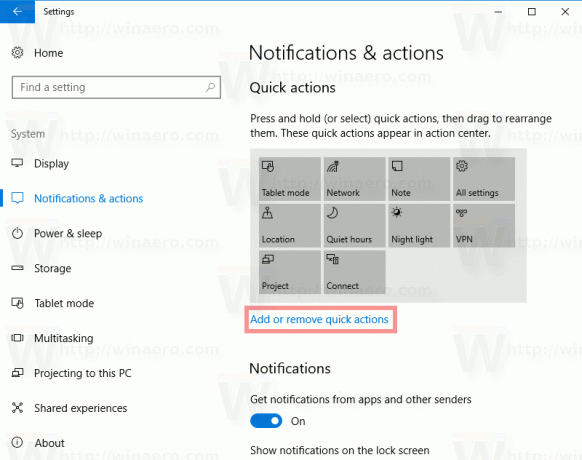
- На следующей странице включите или отключите быстрые действия для того, что вы хотите отобразить в Центре уведомлений.

Если вы предпочитаете оставить Центр действий только для уведомлений и удалить Быстрые действия для Центра действий в Windows 10, это можно сделать с помощью простой настройки реестра. См. Следующую статью:
Отключить кнопки быстрых действий в Центре действий Windows 10
Если вы настроили быстрые действия в Центре действий Windows 10, возможно, вам будет полезно сделать резервную копию своих настроек. В следующий раз, когда вы переустановите Windows 10, вы сможете восстановить их одним щелчком мыши. Кроме того, если у вас более одного ПК, вы можете перенести свои настроенные быстрые действия с текущего ПК на другой. Видеть
Как сделать резервную копию быстрых действий в Центре действий Windows 10
Когда-нибудь вы, возможно, захотите сбросить кнопки Центра уведомлений до их значений по умолчанию. Это можно сделать очень быстро. Вот как:
Как сбросить быстрые действия в Центре действий Windows 10
Вот и все.


